
Minelab ยินดีที่จะแนะนำการอัปเกรดซอฟต์แวร์สำหรับ MANTICORE ด้วยคุณสมบัติใหม่ที่สำคัญเพื่อปรับปรุงประสบการณ์การตรวจจับของคุณ
Mark Dayton (@BrassMedic บน YouTube) ช่วย Minelab ทดสอบซอฟต์แวร์ใหม่และรวบรวมวิดีโอที่ยอดเยี่ยมซึ่งสรุปองค์ประกอบหลักของการอัปเกรด
ทั้งเครื่องตรวจจับ MANTICORE และหูฟัง ML 105 สามารถอัปเกรดซอฟต์แวร์ได้โดยใช้ Minelab Update Utility (MUU) ซึ่งจะทำให้กระบวนการอัปเดตสำหรับผู้ใช้เป็นไปโดยอัตโนมัติ มี Minelab Update Utilities แยกต่างหาก (สำหรับ Windows และ Mac OS) สำหรับหูฟัง MANTICORE และ ML 105
ความต้องการของระบบขั้นต่ำ:
พอร์ต USB 2.0
MANTICORE สายชาร์จ USB พร้อมหัวต่อแม่เหล็ก
วินโดวส์ 10
พื้นที่ว่างในฮาร์ดไดรฟ์ 50 MB
MAC OS (10.15 หรือใหม่กว่า)
พื้นที่ว่างในฮาร์ดไดรฟ์ 85 MB
บันทึก:
อย่าปิดหรือถอดหูฟัง MANTICORE หรือ ML 105 ระหว่างกระบวนการอัปเดต การหยุดชะงักใดๆ ของกระบวนการอัปเดตจะสามารถกู้คืนได้อย่างสมบูรณ์โดยการรีสตาร์ททั้งตัวตรวจจับและ MUU อย่างไรก็ตาม มีโอกาสเล็กน้อยที่จะสูญเสียการตั้งค่าของผู้ใช้ หากการอัปเดตถูกขัดจังหวะในบางช่วงเวลาของกระบวนการอัปเดต
1. ดาวน์โหลดซอฟต์แวร์ MANTICORE Minelab Update Utility และเปิดแอปพลิเคชัน | |
2. เชื่อมต่ออุปกรณ์เข้ากับพอร์ต USB ของคอมพิวเตอร์โดยใช้สายชาร์จแม่เหล็กแล้วเปิดเครื่อง | 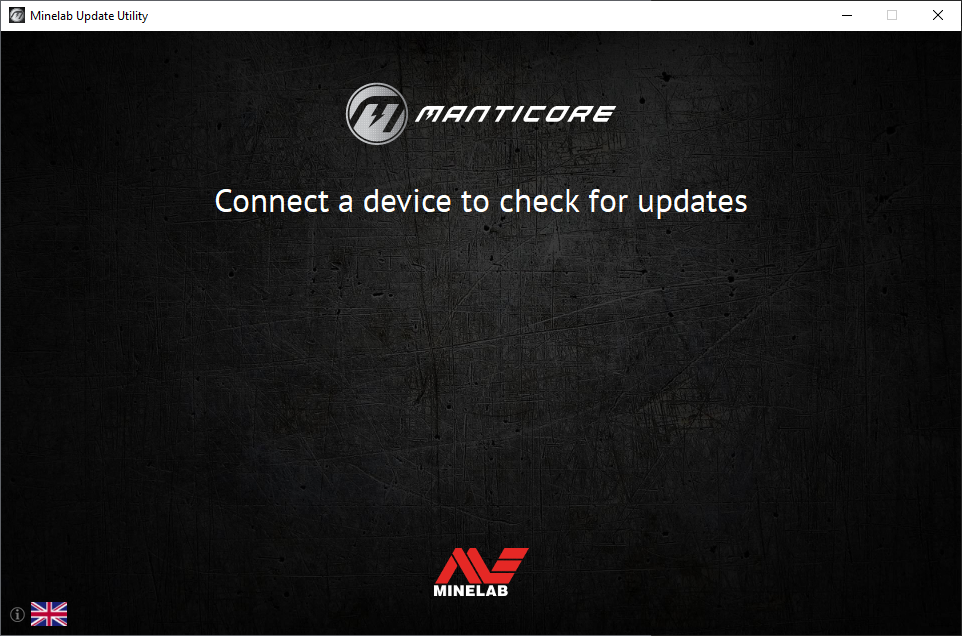 |
3. หากมีการอัปเดต MUU จะแสดง 'อัปเดตพร้อมใช้งานสำหรับอุปกรณ์ของคุณ' ซอฟต์แวร์เวอร์ชันใหม่ที่น่าจับตามองคือ 6.20.0-3.7.1 คลิก ติดตั้ง เพื่อเริ่มการอัปเดต หรือ ออก เพื่อปิด MUU ตัวตรวจจับจะแสดงหน้าจอ Software Update in Progress | 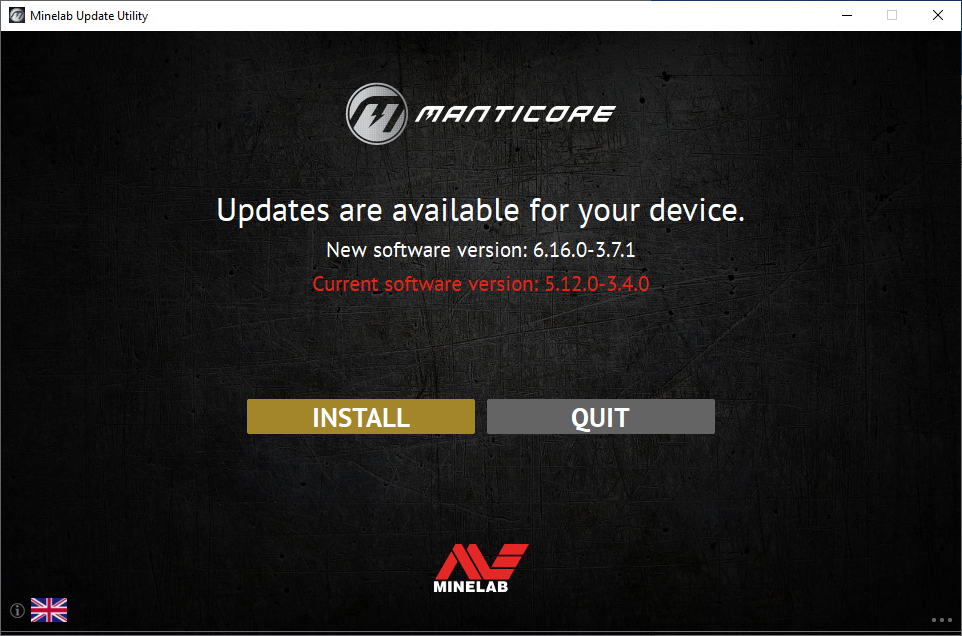 |
4. หากอุปกรณ์เป็นรุ่นล่าสุดแล้ว แอปพลิเคชันจะแสดง | 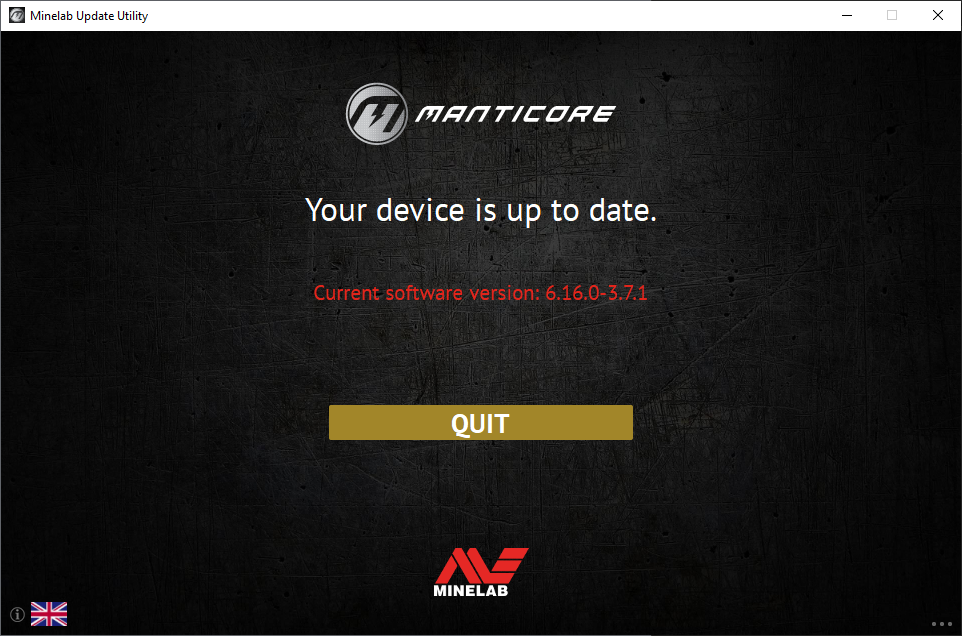 |
5. หลังจากคลิก INSTALL เพื่อเริ่มการอัปเดต หน้าต่างแอปพลิเคชัน MUU จะแสดงแถบความคืบหน้าในการติดตั้งตลอดกระบวนการอัปเดต หน้าจอ MANTICORE จะยังคงแสดง 'Software Update in Progress' สำหรับส่วนแรกของการอัพเดต ในขณะที่ซอฟต์แวร์ตรวจจับไร้สายได้รับการอัพเดต จากนั้นหน้าจอจะว่างเปล่าชั่วขณะขณะที่ซอฟต์แวร์แอปพลิเคชันตัวตรวจจับหลักอัปเดตและรีสตาร์ท ไฟ LED สีเขียวที่มุมซ้ายบนของ แผงควบคุม MANTICORE จะกะพริบถี่ๆ ในขณะที่การอัปเดตส่วนนี้กำลังดำเนินการอยู่ | 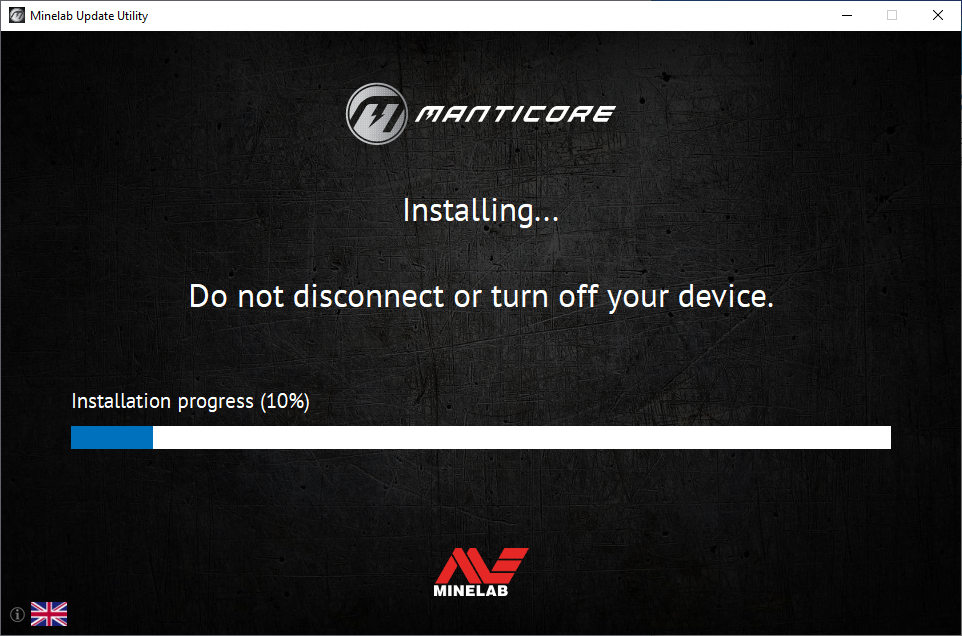 |
6. การติดตั้งจะใช้เวลาประมาณสิบนาที | 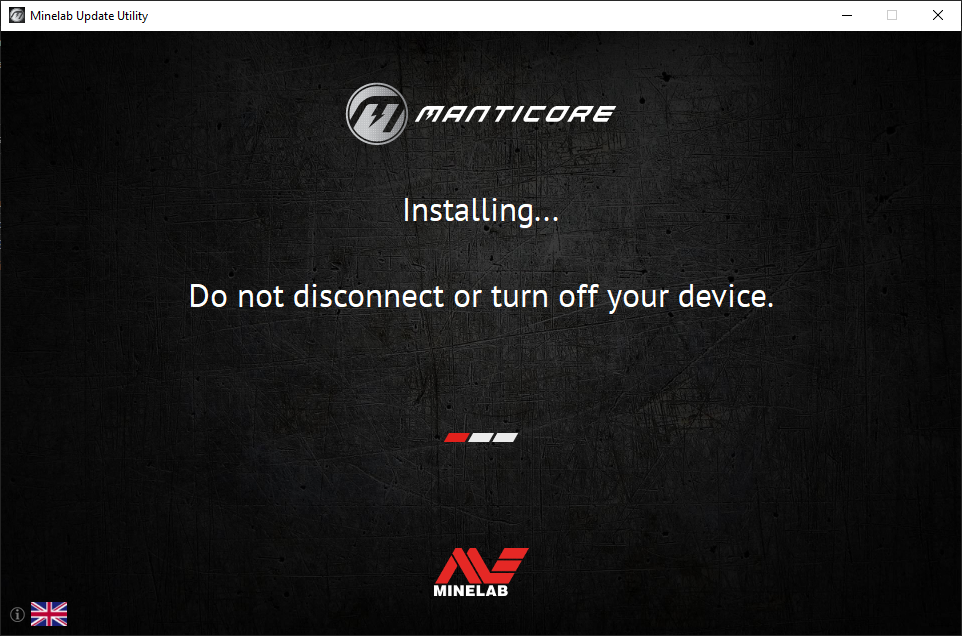 |
7. เมื่อสิ้นสุดการอัปเดต MANTICORE จะรีบูต และจะแสดงสั้นๆ 'การอัปเดตซอฟต์แวร์อยู่ระหว่างดำเนินการ' อีกครั้งในขณะที่การอัปเดตได้รับการยืนยัน หลังจากนั้น MUU จะแจ้งให้คุณตัดการเชื่อมต่อตัวตรวจจับและออกจากแอปพลิเคชัน |
1. ดาวน์โหลดซอฟต์แวร์ ML 105 Headphones Minelab Update Utility และเปิดแอปพลิเคชัน | |
2. เชื่อมต่อหูฟัง ML 105 เข้ากับพอร์ต USB ของคอมพิวเตอร์โดยใช้สายชาร์จ USB-C ที่จัดมาให้พร้อมกับหูฟัง หูฟังจะเปิดโดยอัตโนมัติและแสดงไฟ LED สีแดง | 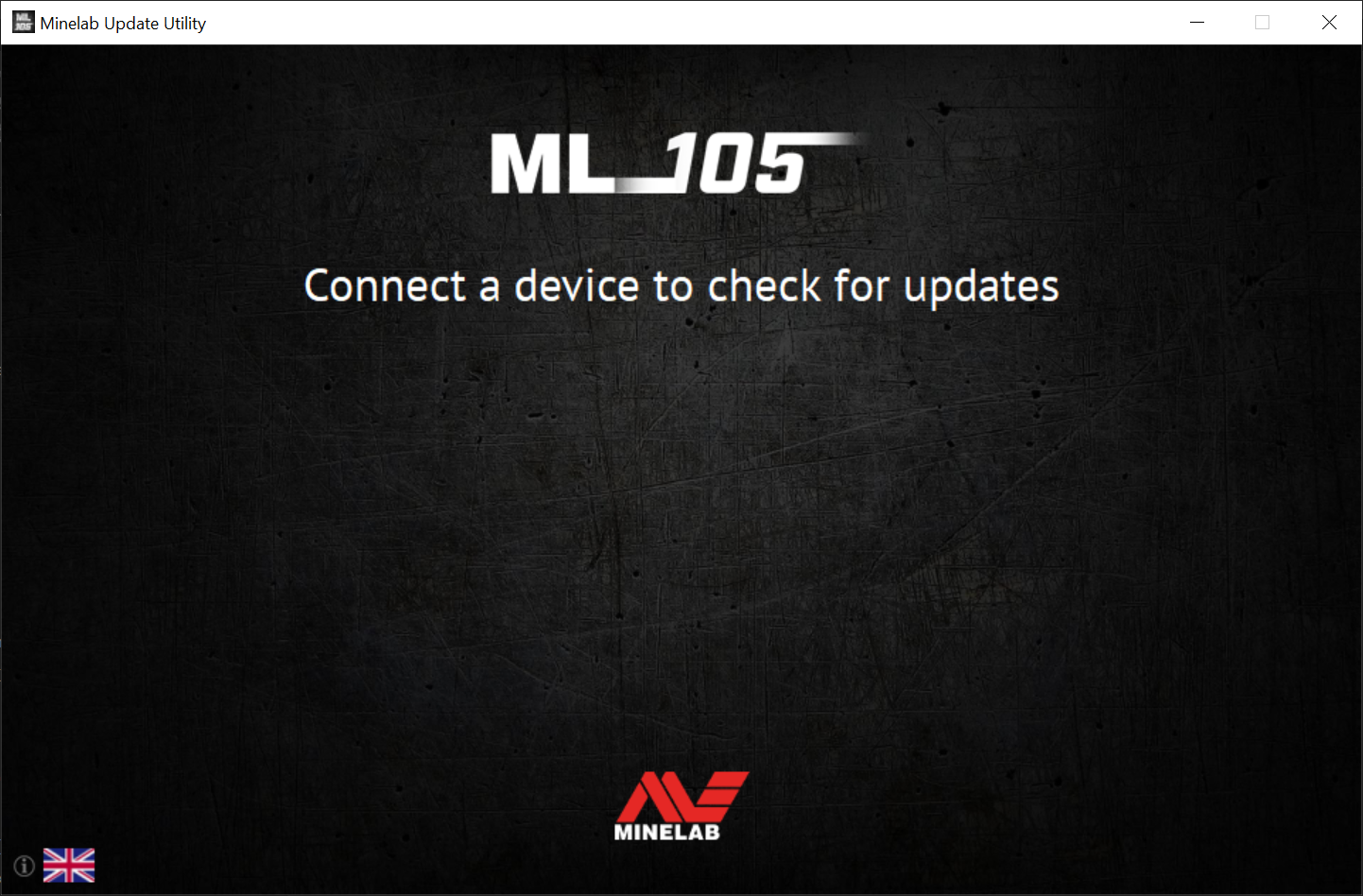 |
3. หากมีการอัปเดต MUU จะแสดง 'อัปเดตพร้อมใช้งานสำหรับอุปกรณ์ของคุณ' คลิก ติดตั้ง เพื่อเริ่มการอัปเดต หรือ ออก เพื่อปิด MUU | 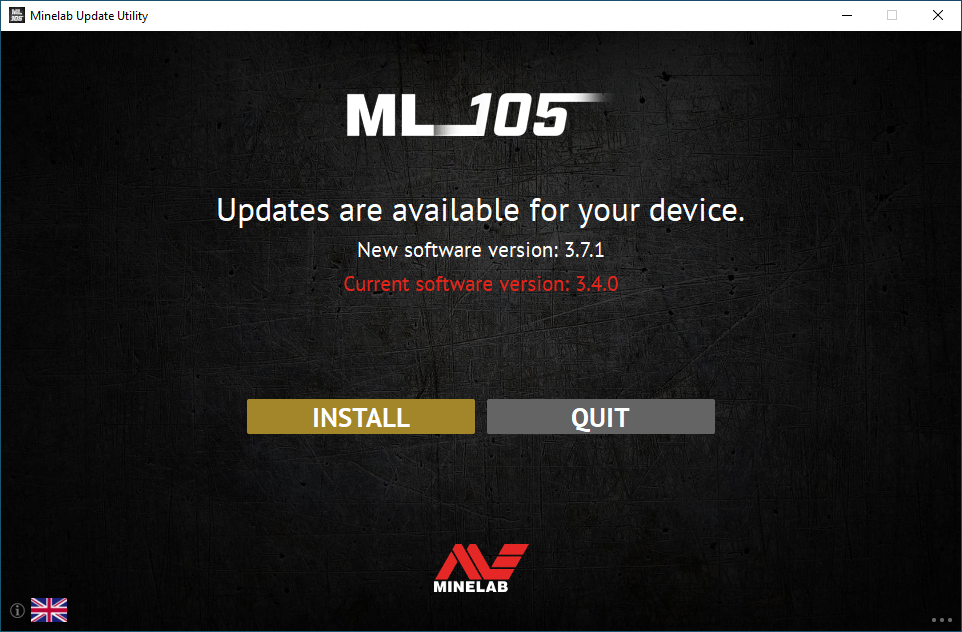 |
4. หากอุปกรณ์อัปเดตแล้ว แอปพลิเคชันจะแสดงข้อความ 'อุปกรณ์ของคุณอัปเดตแล้ว' และแจ้งให้คุณออกจากแอปพลิเคชัน | 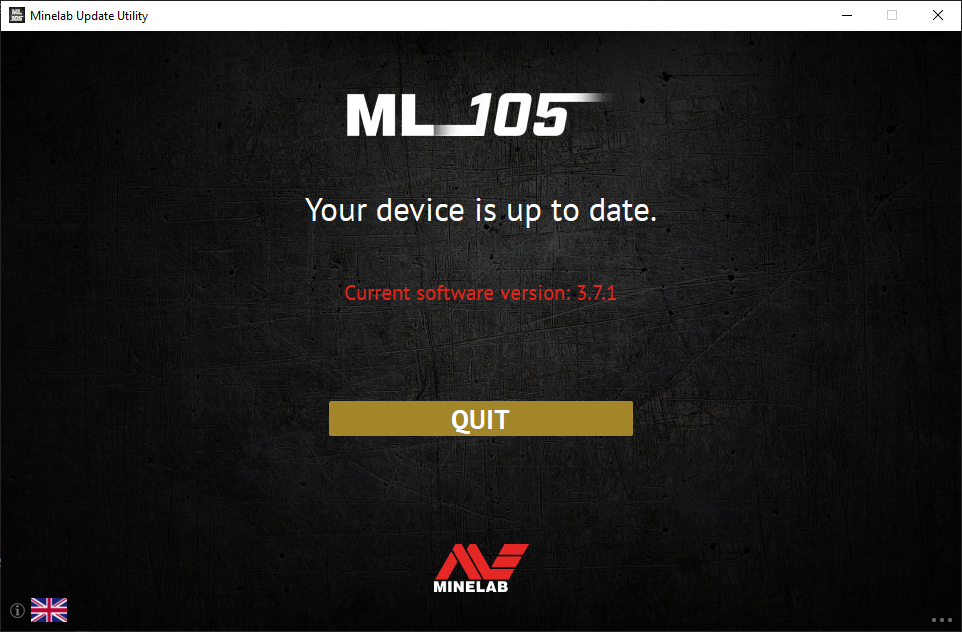 |
5. หูฟัง ML 105 จะยังคงแสดงไฟ LED สีแดงในขณะที่การอัปเดตกำลังดำเนินอยู่ ซึ่งจะดับลงชั่วครู่เมื่อสิ้นสุดการอัปเดตในขณะที่หูฟังรีบูต | 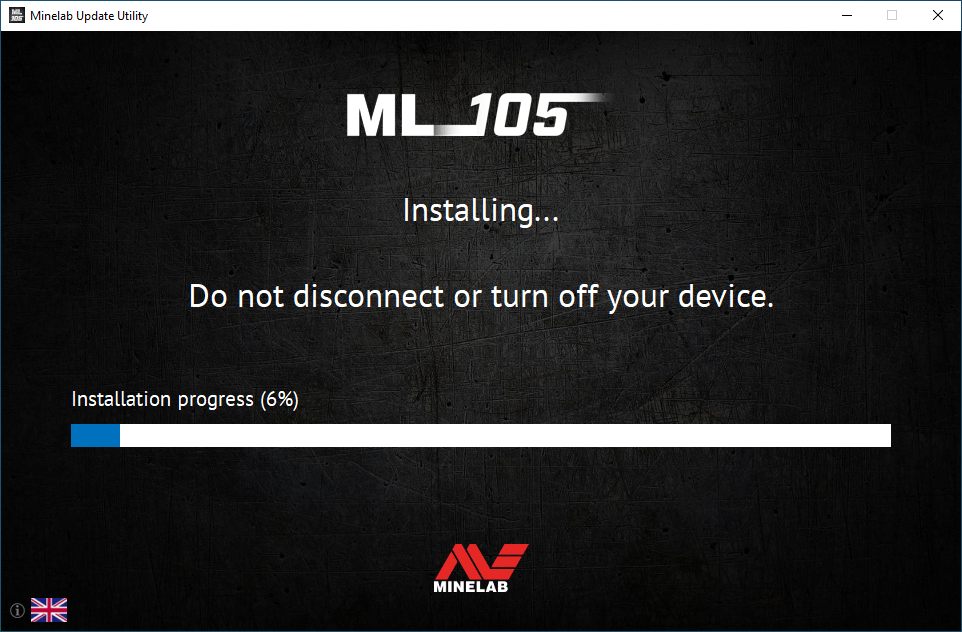 |
6. เมื่อการอัปเดตเสร็จสิ้น MUU จะระบุว่า 'การติดตั้งเสร็จสมบูรณ์' และจะแจ้งให้คุณถอดอุปกรณ์และออกจากแอปพลิเคชัน | 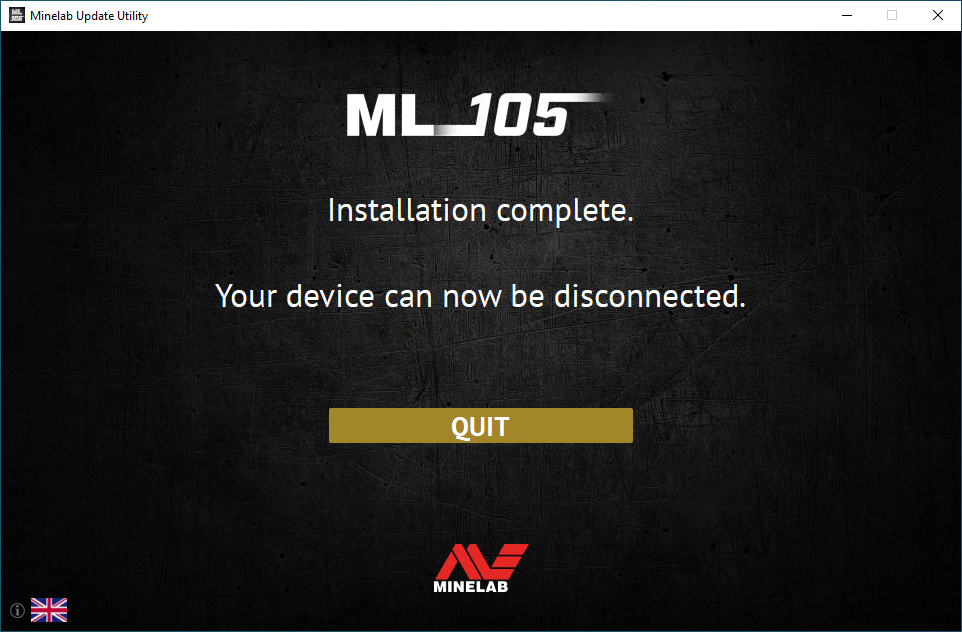 |
หากคุณพบข้อผิดพลาดระหว่างกระบวนการอัปเดต จะสามารถกู้คืนได้ สาเหตุที่พบบ่อยที่สุดของข้อผิดพลาดคือการเชื่อมต่อสายเคเบิลเป็นระยะระหว่างพีซีและอุปกรณ์ระหว่างการอัพเดต หากการอัปเดตถูกขัดจังหวะ อุปกรณ์ตรวจจับอาจเปิดขึ้นพร้อมกับหน้าจอ MANTICORE ที่ว่างเปล่าและไฟ LED สีเขียวกะพริบเร็วๆ สิ่งนี้บ่งชี้ว่าตัวตรวจจับอยู่ในโหมดอัปเดตและพร้อมที่จะยอมรับการอัปเดต
หาก Minelab Update Utility (MUU) ไม่ได้เชื่อมต่อกับตัวตรวจจับ ตรวจสอบให้แน่ใจว่ามี MUU เพียงตัวเดียวที่ทำงานอยู่ และทำความสะอาดขั้วบนพอร์ตชาร์จของตัวตรวจจับ ตรวจสอบให้แน่ใจว่าเครื่องตรวจจับของคุณเชื่อมต่อกับพีซีของคุณผ่านสายแม่เหล็ก USB/สายชาร์จ และเปิดอยู่ ตรวจสอบขั้วต่อแม่เหล็กเพื่อให้แน่ใจว่าติดตั้งอย่างถูกต้องบนเครื่องตรวจจับ และเริ่ม MUU ใหม่ หาก MUU ยังคงเชื่อมต่อกับเครื่องตรวจจับไม่ได้ ให้ปิดและปลดการเชื่อมต่อเครื่องตรวจจับ ปิดและเริ่ม MUU ใหม่ จากนั้นเชื่อมต่อใหม่และเปิดเครื่องตรวจจับของคุณ
หากมีปัญหาระหว่างการอัปเดต ให้ลองทำตามขั้นตอนต่อไปนี้:
www.minelab.com
ภาพหน้าจอมีวัตถุประสงค์เพื่อเป็นภาพประกอบเท่านั้น หน้าจอจริงอาจแตกต่างจากที่แสดงเล็กน้อย
ถาม: เหตุใด Minelab Update Utility (MUU) จึงไม่เชื่อมต่อกับเครื่องตรวจจับของฉัน
ตอบ: ตรวจสอบให้แน่ใจว่าอุปกรณ์ตรวจจับของคุณเชื่อมต่อกับพีซีผ่านสาย USB/สายชาร์จแบบแม่เหล็ก จากนั้นจึงเปิดสวิตช์อุปกรณ์ตรวจจับ ตรวจสอบให้แน่ใจว่ามี MUU เพียงหนึ่งอินสแตนซ์เท่านั้นที่ทำงานอยู่ และตรวจสอบว่าขั้วต่อแม่เหล็กอยู่ในตำแหน่งที่ถูกต้องบนเครื่องตรวจจับ ลองเริ่มต้น MUU ใหม่ หากคุณยังไม่สามารถเชื่อมต่อได้ ให้ปิดเครื่องตรวจจับ ปิดและเริ่มต้น MUU ใหม่ เชื่อมต่อใหม่และเปิดเครื่องตรวจจับของคุณแล้วลองอีกครั้ง
หากด้านบนไม่ได้ผล ให้ลบ MUU ที่ดาวน์โหลดมา จากนั้นดาวน์โหลดสำเนาใหม่แล้วลองอีกครั้ง
ถาม: จะเกิดอะไรขึ้นหากตัวตรวจจับถูกตัดการเชื่อมต่อขณะติดตั้งการอัปเกรด
ตอบ: MUU สามารถกู้คืนการทำงานของตัวตรวจจับได้หลังจากขาดการเชื่อมต่อระหว่างการอัปเกรด ปิดอุปกรณ์ตรวจจับ จากนั้นปิดและรีสตาร์ท MUU เชื่อมต่ออุปกรณ์ตรวจจับเข้ากับคอมพิวเตอร์ของคุณแล้วเปิดสวิตช์ หน้าจอตัวตรวจจับอาจว่างเปล่า แต่ MUU จะเห็นตัวตรวจจับและเสนอการอัปเกรด ติดตั้งการอัปเกรดและเครื่องตรวจจับจะกู้คืน
ถาม: จะเกิดอะไรขึ้นหากต้องการดาวน์เกรดกลับไปเป็นเวอร์ชันเก่า
ตอบ: MUU ที่เปิดตัวล่าสุดประกอบด้วยซอฟต์แวร์ MANTICORE ทุกรุ่น – หากต้องการดาวน์เกรด ให้คลิกที่จุดสามจุดที่ด้านล่างขวาของหน้าจอ MUU เลือกเวอร์ชันที่คุณต้องการดาวน์เกรด แล้วคลิกติดตั้ง
ถาม: ช่วยด้วย! เครื่องตรวจจับของฉันใช้งานไม่ได้หลังจากอัพเกรด!
ตอบ: ไม่ต้องกังวล MUU สามารถกู้คืนเครื่องตรวจจับได้เสมอในกรณีที่การอัพเกรดถูกขัดจังหวะ เพียงเปิดเครื่องตรวจจับ เชื่อมต่อกับพีซีที่ใช้งาน MUU และเริ่มการอัปเกรดใหม่อีกครั้ง